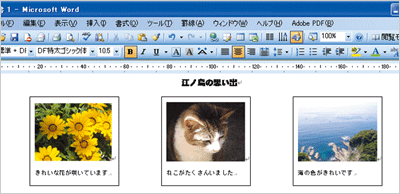- ホーム >
- FMVサポート >
- Q&A・パソコン活用情報をコーナーから探す >
- パソコン小ワザ集 >
- [ワード]ワードで図形や画像をパパッと上手に入れるワザ
[ワード]ワードで図形や画像をパパッと上手に入れるワザ
Word 2003
図形や画像など、ワード文書には文字以外の要素を入れることも多いです。会社のロゴなど、よく使う画像なら「定型句」に登録しておきましょう。使いたいときに、すぐに呼び出すことができます。
定型句には、画像のほかオートシェイプで作成した図形や組織図、グラフ、よく使う文字列の登録もできます。
複数の図形や画像をレイアウトするときには、図形描画の「配置/整列」機能を活用しましょう。「隣の図形と本当に揃っているか?」と悩むようなこともなく、一発で上下・左右に整列させられます。
よく使う画像を一発呼び出し
まずは、登録したい画像をワード上で挿入しておきます。
これを選択した状態で、メニューの「挿入」→「定型句」→「新規作成」を選び、登録する画像に名前を付けて(ここでは「会社ロゴ」とします)保存します。
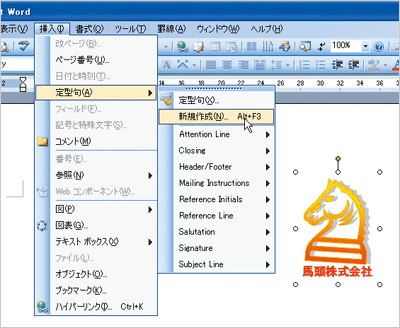
登録した画像を挿入したいときには、「挿入」→「定型句」→「標準」→「会社ロゴ」を選択します。
通常の画像と同様、挿入後にサイズ調整などを行うこともできます。
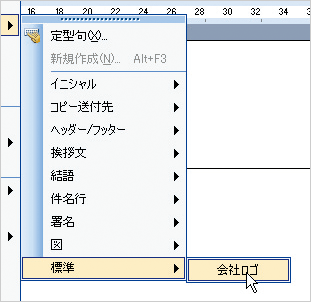
複数の図形・画像を一発整列
整列させたい図形を選択して、図形描画ツールバーの「図形の調整」→「配置/整列」のメニューから整列方法を選びます。
ここでは、「上下中央揃え」を選択します。続けて複数の図形を選択したままで上下の位置を調整することもできます。
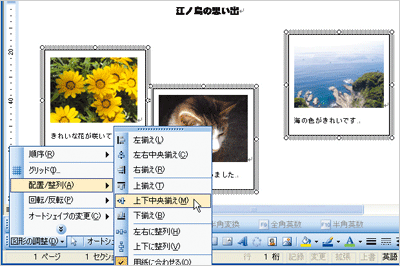
次に「左右に整列」を選択し、3つの図形が均等に並ぶように調整します。
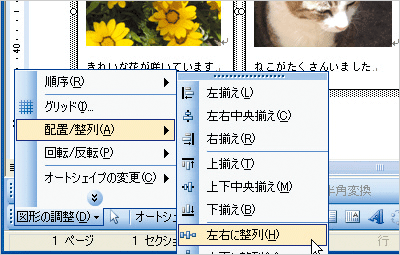
3つの画像がセンターでぴったり揃っていて、かつ左右にも均等に並びました。
目測で同じことをするのはたいへんですが、この方法なら簡単です。